CAFE24 상품 이미지 데이터 일괄등록하는 방법
사람이 기본적인 정보(상품명, 가격, 프로필 사진)만 포함된 상품 정보를 1개씩 업로드 할 경우, 상품 당 평균 2-3분, 빠르면 1분이 소요된다. 2분 소요 시간 기준 200개 상품 등록할 시 400분, 약 6시간 반 이상 소요된다. 이런 단순반복 작업에 귀한 사람의 6시간을 소요한다는 것은 큰 손실이 아닐 수 없다. 이를 빠르게 해결하는 방법은 없을까?
업로드 데이터 준비
엑셀파일을 활용해 일괄등록하면 소요 시간을 큰 폭으로 줄일 수 있다.
카페24에는 엑셀 파일로 일괄등록을 할 수 있는 기능이 구현되어있다. 상품 데이터들이 잘 정리된 엑셀파일을 그저 업로드하면 상품을 등록할 수 있는 단순한 절차다. 여기서 중요한 것은 카페24에서 제공하는 엑셀 파일에 세팅되어 있는 column 규격을 정확히 맞춰야 한다. 참고로 동일한 이름의 column이 2개 이상 있거나 원래 없었던 column이 추가될 경우 데이터 업로드가 되지 않는다.

CAFE24에 올려야 하는 데이터는 두 가지로 1) 상품 품번, 가격, 설명 정보 등 텍스트 데이터가 있고, 2) 상품 사진과 같은 이미지 데이터가 있다. 이 두 가지 데이터를 일괄등록 하는 방법을 개별적으로 알아보자.
1) 텍스트 데이터
다행인 점은 텍스트 데이터들을 누락하더라도 자동으로 default처리되어 업로드 된다는 것이다. 따라서 내가 상품등록 시 핵심이 되는 데이터에 해당하는 column이 무엇인지 파악하고 해당 column의 데이터는 빠짐없이 기입하되, 그 외 핵심이 아닌 데이터들은 공백으로 두면 Default 값으로 세팅된다. (*Default 값이 무엇인지 알고싶다면 샘플 파일 1개를 업로드하고 해당 상품 정보를 다시 엑셀 파일로 다운받아본다. 해당 엑셀 파일에서 공백이 어떤 값으로 바뀌어 있는지 파악하면 Default 값을 역으로 파악할 수 있다.)
2)이미지 데이터
텍스트 데이터는 위와 같이 진행하면 된다. 이미지 데이터는 어떻게 올리면 좋을까? 참고로 카페24는 엑셀 파일 내 텍스트 데이터는 인식하지만 이미지 데이터는 인식하지 못한다. 엑셀에 이미지 데이터를 삽입할 수 있는 기능은 있으나 이미지의 원본 데이터를 첨부할 수 있는 차원은 아닌 것으로 추정된다.
결론은 엑셀 상으로 업로드할 수 없기 때문에 엑셀 내 이미지 관련 column들에는 이미지가 위치한 주소만 기입하고, 실제 이미지는 cafe24의 FTP 또는 웹 FTP에 올려야 한다. Cafe24에서 Root 경로들을 이미 정해두었기 때문에 반드시 ‘해당 Root 내’에 이미지를 업로드해줘야 한다. Column별 Root 경로는 아래와 같다.
일괄등록 파일 경로
| Column Name | 이미지등록(상세) | 이미지등록(목록) | 이미지등록(작은목록) | 이미지등록(축소) |
| 엑셀 파일에 기재할 경로명 | 202112/d8d54a22b7325a1518f6160a4ec6258f.jpg | 202112/10a32252e9218d03cdef67f7948711ad.jpg | 202112/03bf12ec44c88e49f95f2d9fdbfbc48e.jpg | 202112/bc3e86605ec439cbc7af2719b66e2546.jpg |
| 실제 웹FTP 경로 | web/product/big/202112/d8d54a22b7325a1518f6160a4ec6258f.jpg | web/product/medium/202112/10a32252e9218d03cdef67f7948711ad.jpg | web/product/tiny/202112/03bf12ec44c88e49f95f2d9fdbfbc48e.jpg | web/product/small/202112/bc3e86605ec439cbc7af2719b66e2546.jpg |
웹FTP에 이미지 업로드하는 방법은 여기서 다루지 않는다. 관련 정보는 웹에 쉽게 찾을 수 있기 때문이다.
만약 당신이 상세 이미지를 web/product/big/202112/d8d54a22b7325a1518f6160a4ec6258f.jpg 경로에 올렸다고 가정해보자. 그렇다면 엑셀 파일에 기재할 경로 명은 202112/d8d54a22b7325a1518f6160a4ec6258f.jpg 이다. 이렇게 하는 이유는 위에서 언급했듯이 이미 CAFE24측이 루트 경로를 정해두었기 때문이다. 즉, 상세 페이지의 데이터는 항상 web/product/big 폴더 안에서 저장해두고 여기서 가져와야한다 라는 규칙을 만든 것이라 보면 된다.
데이터 업로드
로데이터 엑셀 파일이 준비되면 파일을 업로드 해보자.

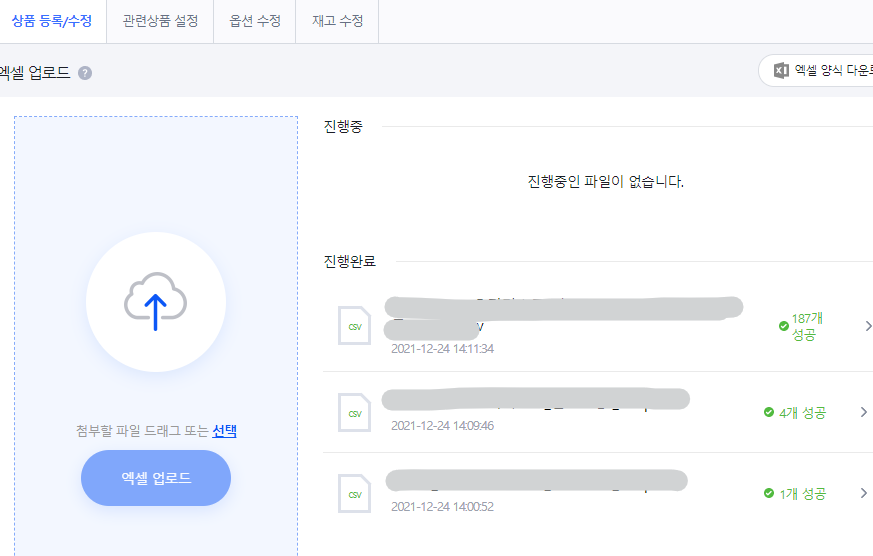
왼쪽 엑셀 업로드 도구에 업로드 하면 된다. Column이 문제가 있을 경우 우측 초록색 글씨로 ‘0개 성공’이라는 문구가 뜨고, 문제가 없으면 데이터 개수가 정상적으로 뜬다. Column의 경우 중복 column이 있거나 빈 column이 있으면 문제가 생긴다.
마치며
Cafe24 상품 등록 데이터 수집 및 전처리 후 일괄 등록을 해보았다. 미리 데이터 전처리를 잘 해두면 일괄등록 기능을 활용해 업무 효율을 높일 수 있다.
레퍼런스
https://m.blog.naver.com/PostView.naver?isHttpsRedirect=true&blogId=grae8833&logNo=220081442212
'Research > etc' 카테고리의 다른 글
| About API docs(what, why, good cases) (0) | 2023.09.25 |
|---|---|
| 윈도우에서 여러 폴더를 원하는 이름으로 동시에 만드는 방법 (0) | 2022.03.02 |
| GPU의 LHR (0) | 2022.02.26 |
| 터미널에서 'code .' 명령어가 먹히지 않을 때 해결 방법 (0) | 2021.12.23 |



댓글